水平多层层次结构关系图怎么用ppt创建
来源:网络收集 点击: 时间:2024-03-07【导读】:
水平多层层次结构关系图怎么用ppt创建?在日常的ppt图文制作中,关系图的快速创建也是提高ppt制作效率的前提,今天就来和小编具体学习一下吧!品牌型号:WPS2019系统版本: ppt文档 软件版本:Windows10方法/步骤1/7分步阅读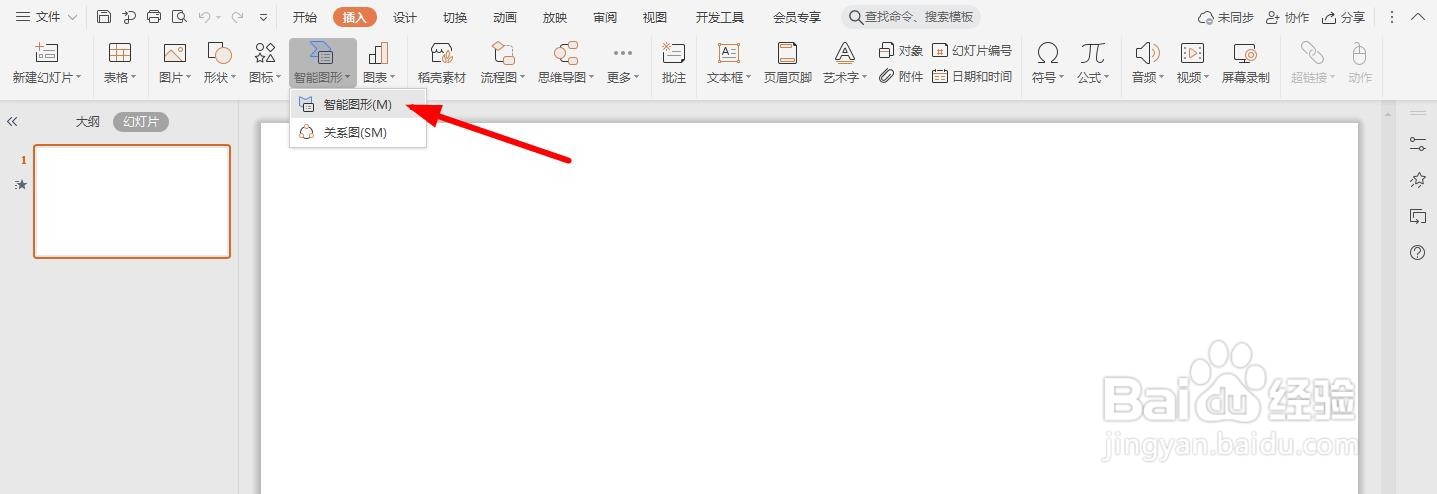 2/7
2/7 3/7
3/7 4/7
4/7 5/7
5/7 6/7
6/7 7/7
7/7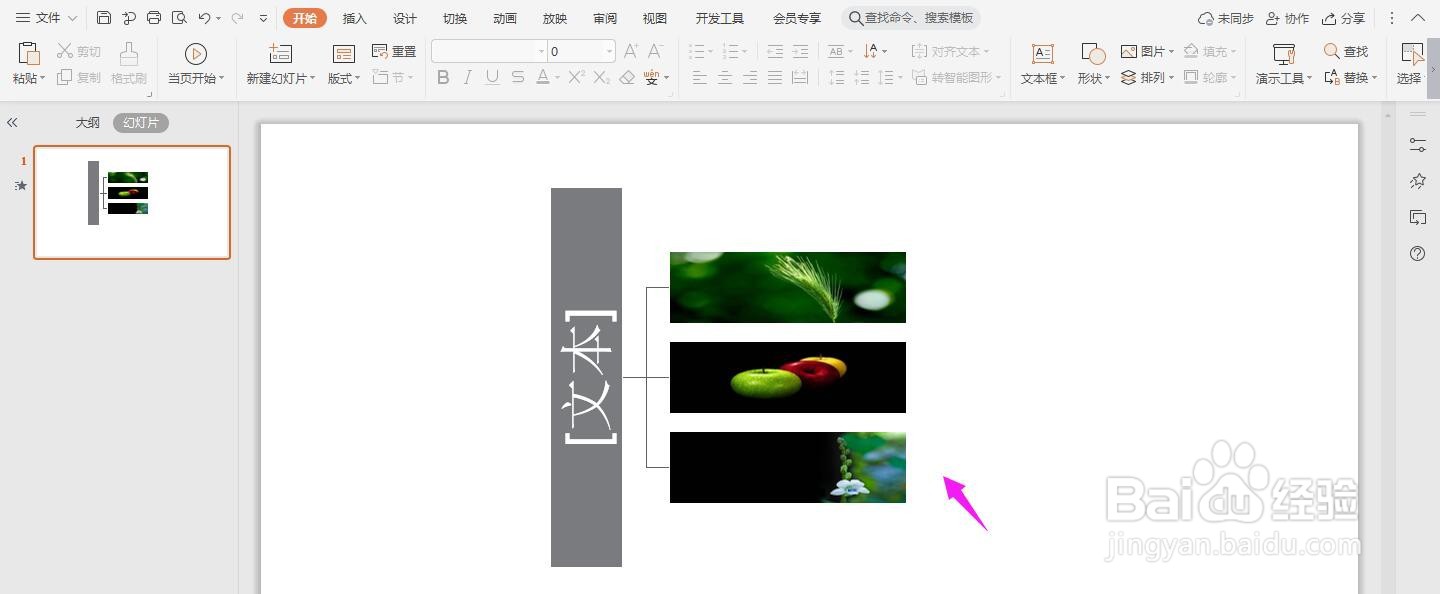 PPT
PPT
打开ppt,点击上方的“插入-智能图形”中的“智能图形”
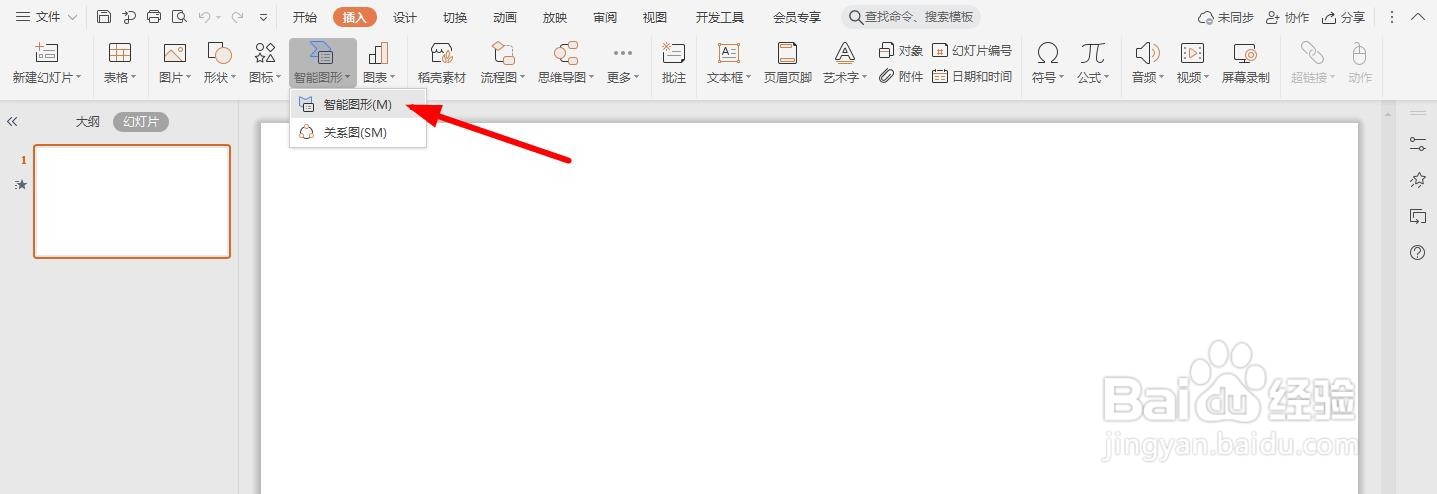 2/7
2/7在选择智能图形中,点击左侧的“层次结构”
 3/7
3/7点击“水平多层层次结构”样式,点击“插入”
 4/7
4/7这个时候该样式就被插入到幻灯片中了
 5/7
5/7选中其中一个文本框,点击导航栏上的“格式-填充”中的“图片或纹理”中的“本地图片”
 6/7
6/7从本地电脑上传图片,点击 “打开”
 7/7
7/7如下图所示,一一载入对应的图片,这样这个样式就设计制作完成了
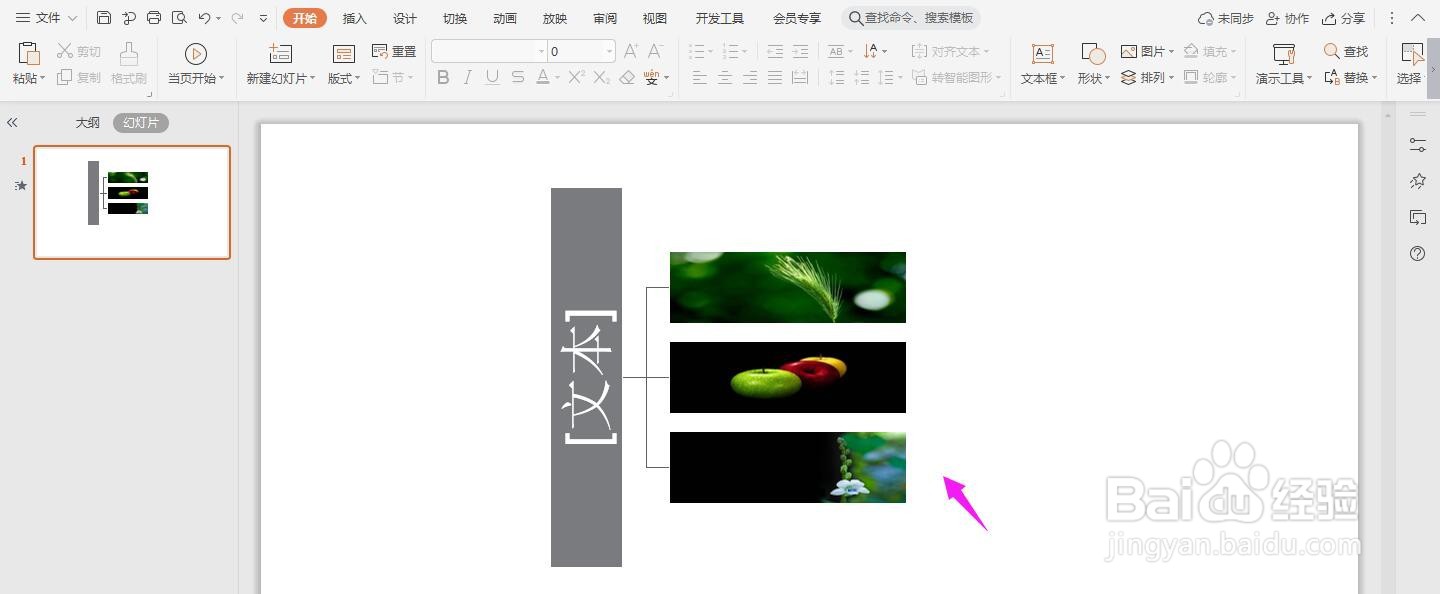 PPT
PPT 版权声明:
1、本文系转载,版权归原作者所有,旨在传递信息,不代表看本站的观点和立场。
2、本站仅提供信息发布平台,不承担相关法律责任。
3、若侵犯您的版权或隐私,请联系本站管理员删除。
4、文章链接:http://www.1haoku.cn/art_285727.html
 订阅
订阅